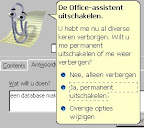 De kans is groot dat ook u een adressenbestand of platenverzameling met behulp van de
computer bijhoudt. Misschien voert u wel in uw e-mail programma aanvullende informatie in
over uw vrienden en kennissen, of houdt u uw platenverzameling bij in een spreadsheet of
zelfs een tekstdocument.
De kans is groot dat ook u een adressenbestand of platenverzameling met behulp van de
computer bijhoudt. Misschien voert u wel in uw e-mail programma aanvullende informatie in
over uw vrienden en kennissen, of houdt u uw platenverzameling bij in een spreadsheet of
zelfs een tekstdocument.Zolang u deze informatie enkel wilt kunnen doorzoeken of sorteren hoeft er nog geen vuiltje aan de lucht te zijn. Maar wat indien u bijvoorbeeld enkel de adressen van kennissen die niet uit uw woonplaats komen wilt afdrukken op een routebeschrijving, of alleen uw verzameling platen van de Beatles in chronologische volgorde op het internet wilt publiceren? Dergelijke problemen kunt u structureel oplossen door uw informatie te beheren met een relationeel database programma, zoals Microsoft Access of FileMaker Pro. Zoals u reeds uitgebreid heeft kunnen lezen in PCM, heeft Microsoft enkele maanden geleden Office XP uitgebracht, met Microsoft Access 2002 als nieuwe versie van het database programma. Hoewel Access vooral bekend is als onderdeel van Microsoft Office Pro, is het echter tevens als zelfstandig programma beschikbaar. FileMaker Pro onderscheidt zich al jaren van andere database systemen in de mate waarin en de wijze waarop gebruikers afgeschermd worden van de inherente complexiteit van relationele database concepten. Bovendien is FileMaker Pro beschikbaar voor zowel Windows als Mac systemen. PCM bekeek de Windows versie van het onlangs verschenen FileMaker Pro 5.5 en Microsoft Access 2002 uit Office XP Professional. FileMaker Pro 5.5 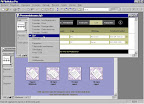 FileMaker Pro 5.5 wordt geleverd met een zeer gedetailleerde Inleiding en
Gebruikershandleiding. Aangezien deze boeken tevens beschikbaar zijn als Online Help, is
ook die uitstekend. De documentatie is met recht een ‘handleiding’ te noemen,
FileMaker leidt de gebruiker namelijk stapje voor stapje door de verschillende database
taken, wat natuurlijk uitstekend is voor beginners, maar tevens erg betuttelend voor
gevorderde gebruikers.
FileMaker Pro 5.5 wordt geleverd met een zeer gedetailleerde Inleiding en
Gebruikershandleiding. Aangezien deze boeken tevens beschikbaar zijn als Online Help, is
ook die uitstekend. De documentatie is met recht een ‘handleiding’ te noemen,
FileMaker leidt de gebruiker namelijk stapje voor stapje door de verschillende database
taken, wat natuurlijk uitstekend is voor beginners, maar tevens erg betuttelend voor
gevorderde gebruikers.Schakelen 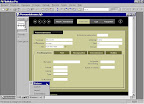 In FileMaker Pro werkt u in één van de vier beschikbare modi. In de Bladermodus kunt
u gegevens invoeren, bekijken en wijzigen. Dit is dus het eigenlijke formulier
databaseobject. In de Zoekmodus wordt u gepresenteerd met een leeg formulier waar u in de
formuliervelden uw zoekcriteria kunt opgeven. Het ontwerpen van formulieren en rapporten
vindt plaats in de Layoutmodus en in de Schermafdrukmodus kunt u kijken hoe pagina’s
afgedrukt zullen worden.
In FileMaker Pro werkt u in één van de vier beschikbare modi. In de Bladermodus kunt
u gegevens invoeren, bekijken en wijzigen. Dit is dus het eigenlijke formulier
databaseobject. In de Zoekmodus wordt u gepresenteerd met een leeg formulier waar u in de
formuliervelden uw zoekcriteria kunt opgeven. Het ontwerpen van formulieren en rapporten
vindt plaats in de Layoutmodus en in de Schermafdrukmodus kunt u kijken hoe pagina’s
afgedrukt zullen worden. Beginnen Wanneer u FileMaker Pro 5.5 opstart, verschijnt de Nieuwe Database dialoog, waarin u tevens een reeds bestaande FileMaker database kunt openen. Na het kiezen voor één van de tien sjablonen als basis voor een nieuwe database, blijkt dat een sjabloon in FileMaker Pro hetzelfde betekent als een kant-en-klare database. Het is daarom extra jammer dat o p de website van FileMaker geen aanvullende voorbeelddatabases te vinden zijn. Ontwerpen 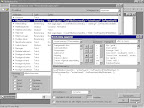 Na het aanmaken van een leeg bestand verschijnt de Velden Definiëren dialoog waarin u
de structuur van de FileMaker Pro database opstelt. Hieruit kunt u overigens opmaken dat
een FileMaker bestand slechts één gegevenstabel kan bevatten, waar u vervolgens
verschillende formulieren en rapporten bij kunt voegen. Het relateren van tabellen kunt u
bewerkstelligen door in de Relaties Definiëren dialoog het FileMaker bestand te
selecteren dat de gewenste tabel bevat.
Na het aanmaken van een leeg bestand verschijnt de Velden Definiëren dialoog waarin u
de structuur van de FileMaker Pro database opstelt. Hieruit kunt u overigens opmaken dat
een FileMaker bestand slechts één gegevenstabel kan bevatten, waar u vervolgens
verschillende formulieren en rapporten bij kunt voegen. Het relateren van tabellen kunt u
bewerkstelligen door in de Relaties Definiëren dialoog het FileMaker bestand te
selecteren dat de gewenste tabel bevat.Voor het instellen van de veldopties in de Velden Definiëren dialoog, zoals invoerrestricties en indexering, dient u helaas een aparte dialoog op te roepen die vervolgens ook nog uit drie tabpagina’s bestaat. Het opstellen van een tabel vergt daarom veel meer stappen dan nodig is. Gelukkig beschikken de Velddefinitie-regels wel over een samenvattingsveld, zodat u toch het overzicht kunt behouden over de databasestructuur. Weergeven Aangezien FileMaker Pro vooral de zakelijke gebruiker zonder technische database kennis op het oog heeft, is het extra interessant wat FileMaker Pro op het gebied van gegevensweergave biedt. Voor het opstellen van een nieuwe layout kunt u gelukkig gebruik maken van de uitgebreide Layout/Rapporten Maken wizard, waarin u in enkele stappen layouts kunt aanmaken voor formulieren, rapporten, etiketten en enveloppen. De resulterende weergave kunt u vervolgens verder bewerken in de gebruikelijke layoutmodus. Een layout kunt u op drie verschillende manieren weergeven. In de Formulierweergave ziet u slechts één record tegelijkertijd, in de Lijstweergave worden a lle records onder elkaar gerapporteerd en de Tabelweergave toont de records in een raster. Een beperking is overigens wel dat een FileMaker Pro databasebestand op slechts één manier tegelijkertijd weergegeven kan worden. Delen FileMaker Pro ondersteunt het samengebruiken van databasebestanden in een werkgroep op een netwerk. Structurele taken zijn automatisch slechts voor één gebruiker tegelijkertijd beschikbaar. Voor het delen van bestanden met meer dan tien gebruikers tegelijkertijd kunt u echter beter FileMaker Pro Server aanschaffen. 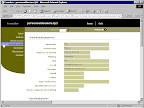 Met FileMaker Pro Web Companion kunt u bovendien databases op het web publiceren, zodat
de gegevens tevens via een webbrowser benaderbaar zijn. Web Companion is een webserver
plug-in voor FileMaker Pro die tevens als Common Gateway Interface-toepassing (CGI)
fungeert. Het publiceren van een database gebeurt met de Instant Web Publishing (IWP)
functie in FileMaker Pro, die alle geopende databases beschikbaar maakt op het intranet.
Met FileMaker Pro Web Companion kunt u bovendien databases op het web publiceren, zodat
de gegevens tevens via een webbrowser benaderbaar zijn. Web Companion is een webserver
plug-in voor FileMaker Pro die tevens als Common Gateway Interface-toepassing (CGI)
fungeert. Het publiceren van een database gebeurt met de Instant Web Publishing (IWP)
functie in FileMaker Pro, die alle geopende databases beschikbaar maakt op het intranet. Na het doorlopen van enkele configuratie dialogen, waarin u onder meer de opmaakstijl kunt selecteren, heeft u een complete dynamische website tot uw beschikking, zonder dat de term HTML ook zelfs maar ter sprake komt! U dient helaas FileMaker Developer aan te schaffen indien u meer controle wilt over het uiterlijk en de werking van de website. U kunt tenslotte de databasegegevens ook exporteren naar een statisch HTML bestand, maar helaas wordt in dat geval de vormgeving niet bewaard. Coderen FileMaker Pro beschikt tevens over een eenvoudige scriptvoorziening voor het automatiseren van taken, zoals het openen van een rapport door o p een formulierknop te klikken of het voorbereiden van een mailing. Met ScriptMaker kunt u namelijk al klikkend een procedure samenstellen uit een aantal voorgedefiniëerde scriptstappen. Nieuw in FileMaker Pro 5.5 is onder meer de mogelijkheid om dynamische SQL opdrachten via een scriptstap uit te voeren. U kunt een FileMaker Pro bestand beveiligen door wachtwoorden te definiëren. U kunt voor ieder wachtwoord tot in detail opgeven welke taken toegankelijk zijn voor gebruikers. Bovendien kunt u ook gebruikersgroepen opstellen met bijbehorende toegangsprivileges. Verder kunt u in FileMaker Pro 5.5 zelfs op recordniveau de beveiliging instellen. Tenslotte is het importeren en exporteren van gegevens dankzij de ondersteuning van ODBC gegevensbronnen geen probleem. FileMaker Pro 5.5 ondersteunt echter nog niet het XML formaat. Microsoft Access 2002 Zoals wel vaker bij Microsoft produkten wordt ook Access 2002, als onderdeel van Office XP Pro, zonder al te veel papieren documentatie meegeleverd. De kwaliteit van de algemene inleiding is echter wel zeer goed te noemen. Bovendien maakt de Online Help veel goed. Overigens bevat Office XP een uitstekende Interactieve Training CD-ROM die onder meer het werken met Access 2002 verduidelijkt. U zult hier veel profijt van hebben indien u nog niet eerder met een database heeft gewerkt. Beginnen 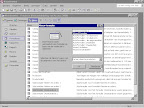 In Access 2002 begint u te werken vanuit het nieuwe taakvenster dat zich aan de
rechterkant van de werkomgeving bevindt. U kunt hier eenvoudig bestaande databases opnieuw
openen die u recentelijk heeft geb
ruikt, of een nieuwe database aanmaken.
In Access 2002 begint u te werken vanuit het nieuwe taakvenster dat zich aan de
rechterkant van de werkomgeving bevindt. U kunt hier eenvoudig bestaande databases opnieuw
openen die u recentelijk heeft geb
ruikt, of een nieuwe database aanmaken. U kunt natuurlijk beginnen met een geheel lege database, maar het is in veel gevallen efficiënter om één van de Access sjablonen te gebruiken. Het aanbod van sjablonen valt overigens wel enigszins tegen, en ook de verwijzing naar de Office Update website levert weinig resultaat op. Wel biedt Access 2002 als nieuwe optie de mogelijkheid om zelf een bestand te kiezen dat als sjabloon zal dienen voor de nieuwe database. Overigens bestaat een Access bestand vrijwel altijd uit meerdere gegevenstabellen en formulieren, zodat ook het gebruiken van slechts een deel van een sjabloon database een handige optie kan zijn. Selecteren De database objecten zoals tabellen, formulieren en rapporten kunt u via het databasevenster benaderen. Dit venster bestaat uit een geïntegreerde actieknoppenbalk aan de bovenzijde en een lijst aan de linkerzijde waarmee u het te tonen objecttype kunt selecteren. In de overige vensterruimte kunt u de verzameling objecten van het gekozen type benaderen. Helaas kunt u nog steeds niet alle objecten in de database op een zinvolle wijze tegelijkertijd in beeld krijgen. Ontwerpen 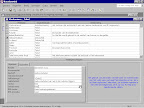 De ondersteuning voor het aanmaken en wijzigen van de verschillende database objecten
was in voorgaande versies van Access reeds uitstekend, dus echt verwonderlijk is het niet
dat Access 2002 op dit gebied weinig nieuws in huis heeft.
De ondersteuning voor het aanmaken en wijzigen van de verschillende database objecten
was in voorgaande versies van Access reeds uitstekend, dus echt verwonderlijk is het niet
dat Access 2002 op dit gebied weinig nieuws in huis heeft. Voor het aanmaken van een nieuwe gegevenstabel kunt u behalve de uitgebreide Wizard Tabel bijvoorbeeld ook de efficiënte Ontwerpweergave gebruiken, waarin u zonder aanvullende dialogen op eenvoudige wijze alle veldeigenschappen op kunt stellen. Overigens kunt u in Access voor ieder database object met één knop schakelen tussen de gegevensweergave en de bijbehorende ontwerpweergave. Bovendien heeft Access wizards voor een breed scala aan functies, zoals het opstellen van selectie- en kruistabel queries en het ontwerpen van formulieren en rapporten. 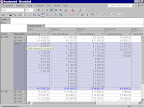 Nieuw in Access 2002 zijn de draaitabellen en draaigrafieken, ook wel bekend als
PivotTables en PivotCharts, waarmee u in Access 2002 relatief eenvoudig gegevensanalyses
kunt uitvoeren en op verschillende detailniveaus kunt weergeven.
Nieuw in Access 2002 zijn de draaitabellen en draaigrafieken, ook wel bekend als
PivotTables en PivotCharts, waarmee u in Access 2002 relatief eenvoudig gegevensanalyses
kunt uitvoeren en op verschillende detailniveaus kunt weergeven.Coderen Voor het automatiseren van taken heeft u zowel de beschikking over macro’s als Visual Basic procedures. Macro’s zijn vooral geschikt voor eenvoudige acties, terwijl Visual Basic modules beter geschikt zijn voor het aanpassen van de wijze waarop de database objecten in uw database samenwerken. Zo kunt u bijvoorbeeld uitgebreide gebeurtenisprocedures voor formulieren coderen in de ingebedde Microsoft Visual Basic programmeeromgeving. Dit vergt natuurlijk wel een aanzienlijke programmeervaardigheid. Koppelen Access 2002 beschikt tevens over de Wizard Tabel koppelen voor het koppelen van Access tabellen met een Microsoft SQL Server database. Ook op andere punten is de integratie met SQL Server verbeterd, en de Office XP CD-ROM bevat dan ook de SQL Server 2000 Desktop Engine. U dient hiervoor wel een Microsoft Access Project te gebruiken. Dit is een speciaal Access-bestand dat is verbonden met een Microsoft SQL Server-database. Het bevat in tegenstelling tot het standaard Access bestandsformaat geen objecten met gegevens of objecten die zijn gebaseerd op d efinities, zoals tabellen. Delen U kunt in Access gegevens op diverse manieren delen. Behalve het simpelweg plaatsen van de Access database in een gedeelde map kunt u tevens de tabellen scheiden van de overige database objecten. U kunt zelfs replica’s maken van een Access-database en deze op gezette tijden synchroniseren. Voor een client/server oplossing kunt u bovendien het reeds beschreven Microsoft Access Project tesamen met SQL Server inzetten. U kunt de informatie echter ook publiceren op het intranet als statische HTML bestanden of dynamische Data Access pagina’s, wat speciale types webpagina’s zijn waarop u de Access of SQL Server database gegevens via het internet kunt bekijken en bewerken met Internet Explorer. Data Access pagina’s verschijnen tevens als verwijzing naar het fysieke HTML bestand in het databasevenster, maar worden dus niet daadwerkelijk in de Access database bewaard. 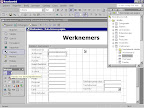 Voor het ontwerpen van een Data Access pagina heeft u de beschikking over de nieuwe
Data Access Page HTML Designer, waarmee u op visuele wijze velden en besturingselementen
op de pagina kunt slepen. Tevens kunt u de geïntegreerde Microsoft Script Editor
inzetten. Tenslotte kunt u in Access 2002 reeds ontworpen formulieren en rapporten
rechtstreeks converteren naar HTML.
Voor het ontwerpen van een Data Access pagina heeft u de beschikking over de nieuwe
Data Access Page HTML Designer, waarmee u op visuele wijze velden en besturingselementen
op de pagina kunt slepen. Tevens kunt u de geïntegreerde Microsoft Script Editor
inzetten. Tenslotte kunt u in Access 2002 reeds ontworpen formulieren en rapporten
rechtstreeks converteren naar HTML.U kunt een Access database onder meer beveiligen door een globaal wachtwoord in te stellen. Ook kunt u op gebruikersniveau per werkgroep toegangsprivileges instellen, waarbij de Wizard Beveiliging veel configuratiewerk uit handen kan nemen. Uitwisselen Access 2002 b iedt mede dankzij ReportML uitgebreide XML (Extensible Markup Language) voorzieningen. Met ReportML kunnen Access database objecten namelijk worden beschreven in XML. Het bestaat uit een verzameling codes waarmee de eigenschappen, gebeurtenissen en attributen van een formulier, een rapport of een Data Access-pagina worden beschreven. U kunt database objecten eenvoudigweg exporteren als XML bestanden voor onder meer platformonafhankelijke toegang. Tevens kunt u gegevens transformeren naar andere indelingen met behulp van XSL (Extensible Stylesheet Language) transformatiebestanden. Tenslotte ontbreken ook de bijbehorende XML import functies niet. Conclusie FileMaker Pro 5.5 richt zich vooral op gebruikers en werkgroepen die niet lastig gevallen wil worden met database concepten. Het werken met FileMaker Pro voelt dan ook meer als het gebruiken van een toepassing in plaats van het werken met een database. U kunt de Layout Wizard gebruiken om allerlei weergaves aan te maken en het opstellen van een script bestaat uit het aanklikken van scriptstappen. Ook het publiceren van een dynamische database middels de Instant Web Publishing (IWP) functie op het intranet bestaat uit het simpelweg aanvinken van enkele opties. Eenvoud alom! De keerzijde is echter dat deze eenvoud ten koste gaat van het aantal geavanceerde mogelijkheden. Microsoft Access 2002 richt zich meer op gevorderde zakelijke gebruikers in werkgroepen. Het bevat weliswaar een veelvoud aan wizards voor allerlei taken waar beginnende gebruikers veel baat bij kunnen hebben, maar enig begrip van database concepten is wel zeer gewenst. De initimiderende flexibiliteit uit zich bijvoorbeeld in de ingebedde Visual Basic programmeeromgeving en Script Editor. Bovendien positioneert Microsoft haar Access programma meer en meer als gebruikersinterface voor SQL Server databases, wat overigens een prima combinatie is. Wilt u simpelweg uw informatie beheren en delen met enkele medegebruikers, dan dient u FileMaker Pro 5.5 zeker in overweging te nemen. FileMaker weet u namelijk aanzienlijk af te schermen van de inherente complexiteit van relationele databases. Indien u echter reeds bekend bent met database concepten of hierover meer zou willen wilt weten, dan kunt u de uitgebreide flexibiliteit van Microsoft Access 2002 eenvoudigweg niet negeren. FileMaker Pro 5.5 Gegevens Producent: FileMaker Systeemeisen: Windows x86/33, 32 MB geheugen, 20 MB schijfruimte, Windows 9x/NT4-SP3+/2000 Systeemeisen Mac: Power Mac met 32 MB geheugen en MacOS 8.1/Apple G3 met 128 MB geheugen en MacOS X Prijzen incl BTW: - Pro ƒ 747 / € 339 (upgrade ƒ 394 / € 179), Server ƒ 2708 / € 1229 (upgrade ƒ 1320 / € 599) Leverancier: FileMaker Nederland 030 24 133 23; België 09 210 36 68 Internet: http://www.filemaker.nl Microsoft Access 2002 Gegevens Producent: Microsoft Minimale systeemeisen: P133, 52 MB schijfruimte, Win98 met 32 MB geheugen of ME/NT4-SP6 met 40 MB geheugen of W2000 met 72 MB geheugen Adviesprijs incl BTW: ƒ 1.273 / € 577 (upgrade ƒ 416 / € 188) Leverancier: Microsoft Nederland 020-5001005, ook voor België Internet: http://office.microsoft.com/dutch/ |
Publications > Software reviews >